Com a expert en informàtica, sovint em pregunten sobre problemes informàtics habituals. Un dels problemes més habituals que em pregunten és per què una pantalla sense fils no funciona a Windows 11 o 10. Hi ha algunes raons potencials per a aquest problema. El motiu més comú és que els controladors per a la pantalla sense fils no estan instal·lats correctament. Un altre motiu potencial és que la pantalla sense fils està apagada. Per solucionar aquest problema, el primer que heu de fer és assegurar-vos que els controladors de la pantalla sense fil estan instal·lats correctament. La millor manera de fer-ho és descarregar i instal·lar els darrers controladors des del lloc web del fabricant. Si els controladors ja estan instal·lats, potser haureu d'actualitzar-los. Per fer-ho, aneu al Gestor de dispositius, feu clic amb el botó dret a la pantalla sense fil i seleccioneu 'Actualitza el programari del controlador'. Si els controladors estan actualitzats, el següent que cal comprovar és si la pantalla sense fil està activada o no. Per fer-ho, aneu al Tauler de control i feu clic a 'Centre de xarxa i compartició'. A 'Centre de xarxa i compartició', feu clic a 'Canvia la configuració de l'adaptador'. Feu clic amb el botó dret a la pantalla sense fil i seleccioneu 'Activa'. Un cop hàgiu fet totes aquestes coses, la pantalla sense fil hauria de començar a funcionar correctament.
Si la pantalla sense fils no funciona A Windows 11 i Windows 10, seguiu aquests consells per començar de nou. Hi pot haver diversos motius pels quals no funciona al vostre ordinador. Aquí hem combinat alguns problemes i solucions perquè pugueu resoldre el problema.

La pantalla sense fils no funciona a Windows 11/10
Si la pantalla sense fils no funciona a Windows 11/10, seguiu aquests passos:
- Reinicieu l'ordinador i torneu a connectar-vos
- Comproveu la compatibilitat de Miracast
- Connecteu els dos dispositius a la mateixa xarxa
- Reinicieu i reinicieu l'adaptador
- Instal·leu els darrers controladors
- Comproveu la configuració del vostre tallafoc
Per obtenir més informació sobre aquests passos, segueix llegint.
com fer un diagrama de flux a openoffice
1] Reinicieu l'ordinador i torneu a connectar-vos
Reiniciar el vostre ordinador resol innombrables problemes en qüestió de segons. Fins i tot si la pantalla sense fils no funciona, podeu reiniciar l'ordinador i tornar-lo a connectar. Si aquest problema es produeix a causa d'un error o error, hi ha una bona probabilitat que el problema es solucioni en pocs minuts.
2] Comproveu la compatibilitat de Miracast
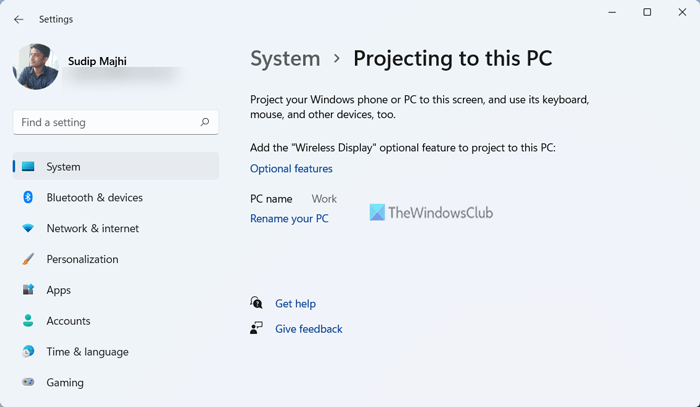
Si el vostre ordinador no és compatible amb Miracast, no podreu emetre la pantalla a un monitor sense fil. És per això que es recomana comprovar si el vostre ordinador és compatible amb Miracast o no. Per fer-ho, podeu obrir la configuració de Windows fent clic Guanyem + jo primer. Després aneu a Sistema > Projecta a aquest ordinador . Si veieu algun missatge d'error relacionat amb la compatibilitat, no podeu utilitzar la pantalla sense fil amb l'ordinador.
3] Connecteu els dos dispositius a la mateixa xarxa.
Per projectar la pantalla a un monitor sense fil, heu de connectar els dos dispositius a la mateixa xarxa Wi-Fi. Si teniu diverses xarxes i teniu cada monitor connectat a una xarxa diferent, no podreu projectar el vostre monitor. Per això, és una bona idea assegurar-se que els vostres dispositius estiguin connectats a la mateixa xarxa Wi-Fi.
4] Reinicieu i reinicieu l'adaptador.
Si el vostre adaptador de pantalla sense fil té problemes, no podreu emetre la pantalla. És per això que es recomana reiniciar l'adaptador primer. Si no ajuda, podeu restablir-lo.
Primer, desconnecteu l'adaptador de pantalla sense fil del segon monitor. A continuació, reinicieu el monitor i torneu-lo a connectar.
Tanmateix, si això no ajuda, heu de restablir l'adaptador. Per fer-ho, primer desconnecteu l'adaptador del segon monitor. A continuació, manteniu premut el botó Recarregar botó durant almenys 10 segons o fins que el LED comenci a parpellejar.
Després d'això, torneu a connectar l'adaptador al monitor i torneu a connectar el dispositiu a l'ordinador amfitrió.
5] Instal·leu els darrers controladors
És molt important utilitzar els controladors més recents Adaptador de pantalla sense fil de Microsoft .
Per comprovar si hi ha una actualització disponible, heu d'obrir l'aplicació Microsoft Wireless Display Adapter i fer clic a la icona Actualització i seguretat opció. A continuació, comproveu si hi ha una actualització disponible. En cas afirmatiu, instal·leu-lo en conseqüència.
També hauríeu de comprovar i instal·lar les últimes actualitzacions de Windows.
6] Comproveu la configuració del vostre tallafoc
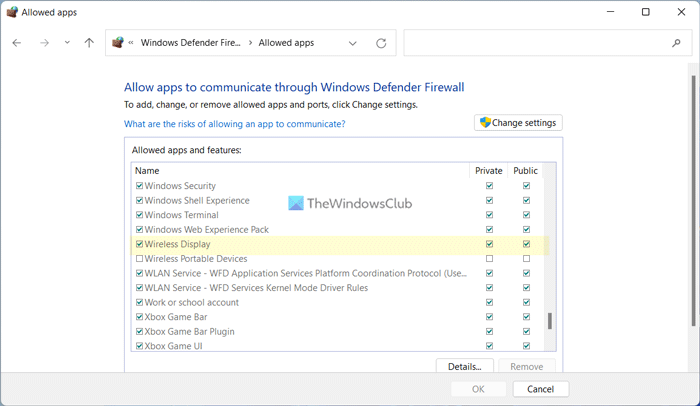
El Firewall de Windows Defender pot permetre o bloquejar l'ús de Wireless Display al vostre ordinador. Si un tallafocs ho impedeix, no podeu utilitzar Wireless Display amb l'ordinador amfitrió. Per tant, seguiu aquests passos per comprovar la configuració del vostre tallafoc a Windows 11/10:
- Obriu el Firewall de Windows Defender al vostre ordinador.
- Fer clic a Permet una aplicació o funció mitjançant el tallafoc de Windows Defender paràmetre.
- Comproveu Pantalla sense fil casella de selecció.
- Comproveu Privat i Públic caselles de verificació.
- Feu clic BÉ botó.
Després d'això, comproveu si això resol el vostre problema o no.
Llegeix: On puc descarregar el controlador de l'adaptador de pantalla de Microsoft per a Windows?
Com habilitar la pantalla sense fil a Windows 11?
Per habilitar la pantalla sense fil a Windows 11, heu de passar pel tauler de configuració de Windows. Premeu Win+I per obrir la configuració de Windows i seleccioneu Sistema > Projecta a aquest ordinador . A continuació, ajusteu la configuració segons els vostres requisits i trobeu la pantalla a la qual voleu connectar-vos. A continuació, podeu obrir el Centre d'acció o el tauler de configuració ràpida per activar i connectar la vostra pantalla sense fil.
Com solucionar l'error d'instal·lació de la pantalla sense fil a Windows 11?
Per solucionar la instal·lació de la pantalla sense fils o l'error d'instal·lació a Windows 11, podeu llegir aquest article. En poques paraules, heu d'assegurar-vos que esteu connectat a Internet, canviar la vostra font d'Internet, desactivar la connexió mesurada, etc. Tant si teniu aquest problema a Windows 11 com a Windows 10, les solucions són les mateixes.
Això és tot! Espero que això hagi ajudat.
Llegeix: Com afegir i eliminar la funció de visualització sense fil a Windows.















